Kako narediti e-pošto s svojim. Ustvarite podpis v Outlooku in ga dodajte v sporočila. Pravilen podpis v e-pošti – kakšen naj bo
Ta članek opisuje nastavitve, ki jih lahko nastavite v razdelku Ime in podpis pošiljatelja.
Ime pošiljatelja
- Pojdite na nastavitve.
- Odprite razdelek Ime pošiljatelja in podpis.
- V polje "Ime pošiljatelja" vnesite ime, ki bo prikazano pri pošiljanju pisem iz vašega nabiralnika.
Ime pošiljatelja ne sme biti daljše od 40 znakov. Dvopičja, narekovaji in oglati oklepaji niso dovoljeni.
Podpis
Ustvarite lahko podpis, ki bo dodan vsa poslana in posredovana e-poštna sporočila.
- Pojdite na nastavitve.
- Odprite razdelek Ime pošiljatelja in podpis.
- Dodajte podpis.
Po potrebi formatirajte podpis z orodji urejevalnika. Če želite dodati sliko, kliknite ikono v orodni vrstici in izberite sliko v računalniku.
Največja velikost podpisa je približno 5000 znakov v formatu HTML. Največje število vidnih znakov pa je lahko manjše. Odvisno je od elementov oblikovanja, prisotnosti slike in načina ustvarjanja napisa.

Omejitve slike podpisa:
- Formati: .jpeg, .jpg, .png, .gif
- Največja velikost: 1024 x 1024 slikovnih pik
- Največja velikost: 2 MB
Če želite postaviti podpis pred citirano besedilo, označite ustrezno polje. Če omogočite to funkcijo, bodo e-poštna sporočila, na katera odgovorite in jih posredujete, imela podpis tik pod telesom sporočila, preden jih citirate.

Vnesete lahko tri možnosti za ime in podpis ter nastavite tiste, ki bodo privzeto uporabljene. To storite tako, da kliknete »Dodaj ime in podpis«, vnesete podatke in potrdite polje »Privzeto« pod želenim imenom in podpisom.
Če želite odstraniti podpis, pod njim kliknite Odstrani.
Kako dodati povezavo do slike v podpis
S klikom na sliko v podpisu se odpre navedeno spletno mesto.
Kako izklopiti podpis
Če želite onemogočiti samodejni podpis v e-poštnih sporočilih, počistite privzeto polje za podpis in kliknite »Shrani« na dnu strani.
Če imate en podpis, samo počistite polje s tem podpisom in prav tako shranite spremembe.

Če je podpis »Privzeto« prazen, ne bo prikazan v e-poštnih sporočilih
Dober dan vsem, dragi prijatelji in gostje mojega bloga. V današnjem članku vam želim povedati, kako narediti e-poštni podpis. Samo to so me že večkrat vprašali, zato si nisem mogel kaj, da ne bi pisal o tem. Čeprav je v resnici to res nujna stvar, saj verjamem, da brez neke zaključne fraze na koncu pismo ostane nekako nedokončano, pa tudi ne želim ga vsakič ročno tipkati.
Kljub temu, da sam uporabljam mail.ru kot svojo najljubšo poštno storitev (mimogrede, takoj se vam pojavi vprašanje, katera je vaša najljubša poštna storitev?), bom zajel vse najbolj priljubljene poštne predale in ne bom pozabil na obeti. Pojdi!
No torej. Začnimo s tem, kar največ uporabljam.
Tako bo, ko ustvarimo novo pismo, v njem že samodejno zapisano besedilo, ki ste ga napisali vnaprej.
Yandex

gmail
In seveda ne moremo reči o drugem znanem velikanu, in sicer Googlovi poštni storitvi. Gremo po vrsti.

Outlook
No, kot sem obljubil, vam bom pokazal, kako nastavite podpis v e-pošti Outlook. Opazil sem, da danes veliko ljudi za svojega e-poštnega odjemalca izbere odjemalca Outlook. In za razliko od vseh zgoraj naštetih storitev je funkcija ustvarjanja podpisa precej skrita. A za nas nič ni nemogoče.
Vse bom pokazal na primeru Outlooka 2013, vendar je v različici 2007 in 2010 vse skoraj enako. S tem ne boste imeli težav.

No, zdaj lahko zagotovite, da vaše sporočilo deluje tako, da preprosto ustvarite novo pismo.
To je v bistvu vse, kar sem hotel povedati o tem. Upam, da ste uživali v mojem članku in upam tudi, da je bil zelo koristen za vas. No, spet vas čakam na straneh mojega spletnega dnevnika, ne pozabite se naročiti na posodobitve člankov in tudi deliti materiale s prijatelji na družbenih omrežjih. Srečno. Adijo!
S spoštovanjem, Dmitry Kostin.
Dobra ura prijatelji spletnega mesta!
Danes se boste naučili, kako sami ustvariti super kul in privlačen podpis v e-pošti. Za to uporabite tri brezplačne metode: standardne v nastavitvah samega polja; Google dokumenti; Storitev Hubspot Signature Generator.
Ne le pisarniški delavci vodijo dnevno korespondenco, ki obsega več deset e-poštnih sporočil, ampak tudi navadni uporabniki imajo poštne račune, na katere prejemajo korespondenco, pošiljajo odgovore, zahteve itd.
Seveda bo intenzivnost drugačna, a kljub temu e-pošta. Vsak potrebuje škatlo. In za mnoge bo učinkovit podpis na njihova pisma zelo koristen, zahvaljujoč kateremu lahko dodate več informacij o sebi, o svojem podjetju in tako pritegnete pozornost svojih nasprotnikov.
3 možnosti za ustvarjanje podpisa v pismu
In ker je bilo zgoraj že omenjeno 3 načine, vendar bosta prva 2 prikazana na vzorčnem nabiralniku Gmail. Če še vedno nimate svojega računa v tej mega-priljubljeni storitvi, pohitite, da to storite s primerom članka:. Toda tretji je primeren za vsako e-pošto. škatla. Omeniti velja, da v katerem koli "poštarju" obstaja možnost ustvarjanja lastnega preprostega podpisa.
Možnost številka 1
Kako narediti podpis prek nastavitev odjemalca Gmail
1. V zgornjem desnem kotu kliknite Gear.
2. V oknu, ki se odpre, izberite postavko Nastavitve.
3. Pomikajte se po strani, dokler ni nastavljen podpis.
4. V majhnem urejevalniku besedil ustvarite preprost podpis in ne pozabite pritisniti gumba na koncu zaslona: Shrani spremembe.

Če želite shraniti rezultat, ne pozabite na gumb OK.
Možnost številka 2
Kako ustvariti e-poštni podpis v Google Dokumentih
1. Ustvarimo nov dokument za to, pojdite na svoj Google disk s povezavo https://drive.google.com

2. Zdaj potrebujemo tabelo, vendar preden jo začnemo graditi, moramo dobro premisliti, kako bo izgledal podpis, da bomo vedeli, koliko stolpcev in celic bo potrebnih. Da bi to naredili, bom kot primer dal nekaj vizualnih vzorcev.
Primeri pisemskih podpisov
Ne poskušajte narediti elektronskega podpisa zapletenega, minimalizem bo vedno videti bolj eleganten in donosen. Vključite samo svoje ime, morda naziv, telefonsko številko, naslov in spletno stran, in to bi moralo biti dovolj.

Za večjo vizualizacijo lahko dodate tudi barvne učinke, vendar se ne smete zanesti z 1-2 toni, vendar ne več, sicer boste dobili vinaigrette.

Dobro je vključiti osebno fotografijo, da dodate vizualno zanimivost in zapomnljivost.

Logotip vašega podjetja bo prav tako dal učinek zanimivosti in zapomnljivosti, vendar morate izbrati eno stvar glede na vaš osebni položaj, vendar kombinacija tukaj ni vedno mogoča, morate eksperimentirati.

Še en primer z uporabo logotipa podjetja z ločilom, v imenu pa krepko barvno pisavo z velikimi črkami, kar nedvomno pritegne pozornost.

Uporabite socialna omrežja, to bo zagotovo postalo dodaten promet za vas, vredno je razmisliti o več kot 3-5 socialnih ikonah. omrežij ni treba namestiti, ne pozabite na minimalizem.

Napisu dodajte poziv k dejanju, ne pozabite na prostato in nujnost slogana. Obljubite lahko popuste na svoje izdelke, preprosto spodbudite registracijo na spletnem mestu in še veliko več. Glavna stvar je, da ne pozabite občasno spremeniti klica, saj je ta trenutek pomemben za sedanjost.

Česa ne storiti:
1. Iz podpisa nikoli ne naredite celega članka, sestavljenega iz seznama telefonskih naslovov in drugih informacij, ki bodo vsebinsko večje od samega pisma.
2. Če imate račune v vseh obstoječih družbenih omrežjih, to ne pomeni, da jih morate vse stlačiti v svoj podpis - samo neumno je, da vam bo 3–5 najbolj priljubljenih dalo stokrat večji učinek.
3. Ne navedite svojega e-maila, zakaj se podpišite v polje iz katerega pošiljate pismo in jasno bo, da ste to vi.
4. Ne uporabljajte animiranih slik, naložile bodo samo vaše pismo in verjetno ne bodo pravilno prikazane.
Pravilen podpis v pismu je videti takole:
1. Podpis v pismu naj se začne z besedami s spoštovanjem ... (čisto osebno mnenje).
2. Dodajte barve in krepko pisavo, vendar je glavna stvar, da ne pretiravajte, izogibajte se preveč svetlim in zbledelim, možno je uporabiti ton, ki se uporablja v vašem logotipu.
3. Fotografija in logotip lahko dodata osebnost in zapomnljivost.
4. Socialna omrežja vam ne bodo le pomagala pritegniti pozornosti, temveč bodo vašemu spletnemu mestu dodala tudi več prometa.
5. Razdelilniki (navpična črta) so primerni tudi za podobo, to bo dodalo pomen in usmerilo pozornost.
Zdaj, ko smo se odločili, kateri želimo videti podpis v e-pošti, nadaljujemo z ustvarjanjem tabele. Na svojem primeru bom prikazal princip ustvarjanja in s tem priročnikom boste lahko ustvarili »mojstrovino« po svojem okusu.
Zahvaljujoč tabeli strukturiranje elementov ne bo porušeno na način, da bi poštni odjemalec lahko prepoznal le vrednosti tabele. V nasprotnem primeru bo nastal kaos, prenos besedila in slik ne bo videti tako, kot ste prvotno načrtovali.
1. Torej, pojdimo po poti Insert ⇒ Tabela v mojem primeru bo 5X4, kjer je pet ena fotografija in 4 ikone socialnih omrežij, štiri pa vrstice za besedilo.

Moral bi imeti takšno mizo.

2.
Izberite vse celice v levem stolpcu in jih kliknite z desno tipko miške. V kontekstnem meniju, ki se prikaže, izberite Spoji celice.

1. Kot rezultat izvedenih dejanj bo levi stolpec očiščen vrstic, zdaj je čas, da vstavite fotografijo.
2. Če je slika prevelika in je zaradi tega izginila spodnja vrstica tabele, je normalno, da z desno miškino tipko kliknete na sliko, pojavi se možnost spreminjanja velikosti, kar bo označeno z modrimi kvadratki po celotnem obodu. Kazalec postavimo na kvadrat spodnjega kota diagonalno, dobil bo obliko dvostranske puščice, držite RMB in ga povlecite v zgornji levi kot fotografije in ga tako stisnite v velikosti.
3. Celice so poravnane, vendar morate sliko centrirati, za to bomo tudi stisnili stolpec na želeni pogled.
4. Rezultat je zadovoljiv, zato nadaljujemo z nadaljnjimi dejanji. Nasvet, če morate dejanje preklicati, uporabite vroče tipke Ctrl + Z. Mimogrede, ta metoda razveljavitve deluje v številnih programih.

3.
Izberite zgornjo vrstico, kliknite nanjo, izberite element Spoji celice in to storite z naslednjima dvema, ne dotikajte se zadnje.

4. Izpolnite polja, velikost pisave od 8-10 ne več. V spodnje štiri stolpce bomo vstavili socialne logotipe (na koncu članka bom dal povezavo do arhiva že pripravljenih ikon).

5.
Po vstavitvi spet vidiš, da se je vse ugasnilo, nič strašnega, ravnamo enako kot pri fotografiji, najprej je bila stisnjena, nato so se celice prilagodile.

6.
Evo, kar sem dobil, a to še ni vse.

7.
Izberite tabelo - izberite postavko Lastnosti.

8.
Obrobe tabele: nastavite vrednost na 0 pt;
Robovi celice: običajno od 0,05 do 0,09 v tem primeru sem nastavil najmanjše;
Najmanjša višina vrstice je 0,5.

Tako je zdaj videti moj pravi podpis, lahko preverite naročite se na posodobitve mojega bloga. Ostaja še dodati povezave in vse bo pripravljeno.

9.
Če želite, da povezava do spletnega dnevnika deluje, jo izberite, v orodni vrstici urejevalnika kliknite ikono "verižna povezava" in vam ni treba storiti ničesar drugega. Url naslov bo deloval, kar bo postalo jasno s spremenjeno barva v klasično modro.

Z družabnimi omrežji bo dlje, najprej gremo na svoj profil, na primer facebook v naslovno vrstico brskalnika, kopiramo url na svojo stran.

Gremo v Googlov urejevalnik, kliknemo na ustrezno omrežje, nato na “chain link” in kopirani URL prilepimo v polje, ki se prikaže, nato pa kliknemo gumb Uporabi.

10.
No, končno smo se približali zadnji fazi, da v pismo vstavimo podpis:
Izberite svojo kreacijo Ctrl + A;
kopiraj Ctrl + C;
odprite nastavitve vašega Gmail predala, kot smo že storili na začetku članka, vstavite svoj podpis, potem ko ste izbrisali starega, če je bil. Shranite spremembe.

Če se vse nenadoma pokvari, lahko shranite spremembe, znova naložite stran, potem pa bi moralo biti vse gladko. Pošljite testno e-pošto v svoj drugi nabiralnik in si oglejte rezultat.
Možnost številka 3
Spletni generator podpisov
Alternativa zgornjim metodam je storitev Generator podpisov Hubspot ki je za razliko od svoje vrste brezplačen in se dobro spopada s svojimi nalogami ter je enostaven za uporabo.
Prepričajte se sami, moj podpis z Yandex črkami izgleda skoraj enako kot na priloženi sliki.

Med pomanjkljivostmi je mogoče ugotoviti:
Spletnega mesta ni rusifikacije, vendar je to enostavno popraviti s pomočjo, če sploh ne znate angleško;
Prav tako ni socialnih omrežij v ruskem jeziku.
Druga pomembna točka po vstavitvi ustvarjenega podpisa v poštni račun je možnost njegovega urejanja, zamenjave angleških črk z ruskimi, spreminjanja besedila in barve.
Zaključek: podpis v elektronski pošti je nedvomno donosno orodje, ki ga ne smete zanemariti, še posebej, če ste poslovni človek.
Obljubljena povezava od družbene ikone na moj disk Yandex.
Svetujem vam, da si ogledate videoposnetek s pregledom zanimivega spletnega mesta o seznamu naslovov brezplačnih nabiralnikov za vsak okus, za različne namene.
Prijetno komunikacijo gradijo malenkosti, geste vljudnosti in spoštovanja, kot so pozdrav, vsebina pisma in podpis. Če ste občutljivi na to, kako vas sogovorniki dojemajo v korespondenci, vam bo ta članek koristen. Danes vam želimo povedati, kako priti do dobrega podpisa, in vam pokazati seveda slabe primere. Kam brez njih.
Podpis ni čisto zaključek pisma. Izraža vaš odnos do sogovornika, želje po delu, hitrem branju in reševanju pomembnega vprašanja. Zato je tisto, kar napišete na koncu pisma, ključ do prijetne in produktivne komunikacije v prihodnosti.
Alternativa "S spoštovanjem"
Nekateri ljudje so že pozabili na obstoj tako prijetnih besed, kot so "Najboljše želje", "Vse najboljše", "Pazite nase", "Srečno", "S spoštovanjem". In to ni popoln seznam.
Da bi sogovornika opozorili na vsebino pisma in celo pohiteli, uporabite vljudne izraze, kot so "Upam na hitro rešitev vprašanja", "Hvala vnaprej za hiter odgovor" in podobne izraze.
Osnovna pravila za ustvarjanje dobrega podpisa
- Ne pišite vsega v eno vrstico. Za vsako vrsto informacij izberite vrstico. Na primer:
Najboljše želje,
Ekipa Mai.Ru Post
- Za različno formalno in neformalno korespondenco uporabite različne podpise.
V neformalnem pismu se sploh ne morete naročiti - ste že dobro znani in ni vam treba povezovati s svojim profilom na Linkedinu. Poleg tega, če podpis vnaprej prilagodite za različne namene, si boste v prihodnosti prihranili čas in trud ter se uveljavili kot »oseba, ki ustrezno oceni situacijo«. Za takšne ljudi v raju obstaja ločen vrt.
- Ne postavljajte pike na koncu podpisa.
Da, čudno, želim to postaviti, ker je konec stavka in konec pisma. Toda podpis v poslovnih pismih, podpis je nedokončan stavek.
- Ne vključite več kot treh stikov.
Predvsem v poslovni korespondenci. Navedite telefonsko številko in na primer stran v družabnem omrežju. Bilo bi dovolj.
Nastavitev podpisa v Mail.Ru Mail
- Pojdite v nastavitve nabiralnika.
- Izberite razdelek »Ime in podpis«.
- Vnesite besedilo podpisa v skladu z zgoraj navedenimi pravili. 😉
V aplikaciji Mail lahko ustvarite več podpisov in izberete tistega, ki ga potrebujete, ko pišete pismo v spletu. Če ste ustvarili več podpisov, izberite privzetega, ki ga boste uporabljali pogosteje kot druge. Ostale lahko po potrebi izberete s klikom na gumb "Podpis" v orodni vrstici, ko pišete pismo.
Nastavite podpis v aplikaciji Mail za iOS in Android
Aplikacije Mail.Ru Mail imajo privzet napis »Poslano iz aplikacije Mail.Ru v sistemu iOS/Android«. Povemo vam, kako spremenite in dodate svoj podpis.
- Odprite nastavitve (povlecite desno in kliknite ikono zobnika);
- V razdelku »Računi« izberite »Podpis«;
- Izberite želeni račun med povezanimi v aplikaciji in uredite podpis.
Prav tako lahko spremenite podpis za vse poštne predale, ki so povezani v aplikaciji Mail.Ru Mail: Gmail, Yandex, Yahoo ali na vaši osebni domeni - ni pomembno! Postopek je enak.
In končno, nekaj primerov, kako tega ne storiti.
Ali pogosto pošiljate pisma z Yandexovo pošto? Če želite zgraditi uspešno kariero kot samostojni podjetnik, podjetnik ali na katerem koli drugem področju, boste morali uporabiti številne dodatne funkcije.
Ali ste vedeli, da lahko vsakemu pismu samodejno dodate svoj podpis in tako prejemnikom zagotovite dodatne informacije.
Da bi pisma izgledala profesionalno in da bi njihovi prejemniki razumeli, da jih je poslala resna oseba, se vsi (blogerji, avtorji e-novic itd.) Podpišemo v Yandex Mail.
Nastavitev podpisa ne traja več kot minuto, najpomembnejše pa je razmisliti, kaj točno navesti v njem.
Kako narediti podpis v pošti Yandex?
Ničesar vam ni treba plačati, idealna možnost za izpolnitev podpisa pa je navedba vaših kontaktov. Toda po vsem prejetem, vidite poštni naslov? Vsakemu ni všeč odgovarjanje po pošti:

Tako, da se v vseh vaših pismih na stroju prikažejo iste informacije, storiti boste morali naslednje:

Napolnimo ga s poljubnimi informacijami in kliknemo »Dodaj podpis«. To je to, zdaj lahko pošljete pisma in preverite, ali so navedeni dodatni podatki.
Kako vstaviti sliko v podpis na pošti Yandex?
Podpisu lahko dodate ne samo besedilo, ampak tudi grafične elemente. Tudi to je enostavno narediti, urejevalnik ima poseben gumb za vstavljanje slike:
Kliknite nanjo, nato pa se prikaže okno, kjer morate vstaviti povezavo do slike (lahko jo naložite v Vkontakte ali na):

Če se odločite za uporabo slik za predstavitev stikov, potem to ni najboljša možnost. Dejstvo je, da je nemogoče kopirati besedilo s slik, ročno vnašanje zapletenega poštnega naslova ali številke ICQ pa je neprijetno.
 Kako ustvariti e-pošto brezplačno - navodila za registracijo poštnega predala (e-pošte)
Kako ustvariti e-pošto brezplačno - navodila za registracijo poštnega predala (e-pošte)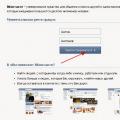 Kako se brezplačno registrirati "VKontakte": z mobilnim telefonom ali brez njega
Kako se brezplačno registrirati "VKontakte": z mobilnim telefonom ali brez njega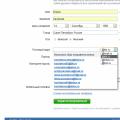 E-pošta - registracija, izbira e-poštnega naslova, kako vstopiti v svoj nabiralnik in kako si ogledati dohodna pisma na vaši strani
E-pošta - registracija, izbira e-poštnega naslova, kako vstopiti v svoj nabiralnik in kako si ogledati dohodna pisma na vaši strani